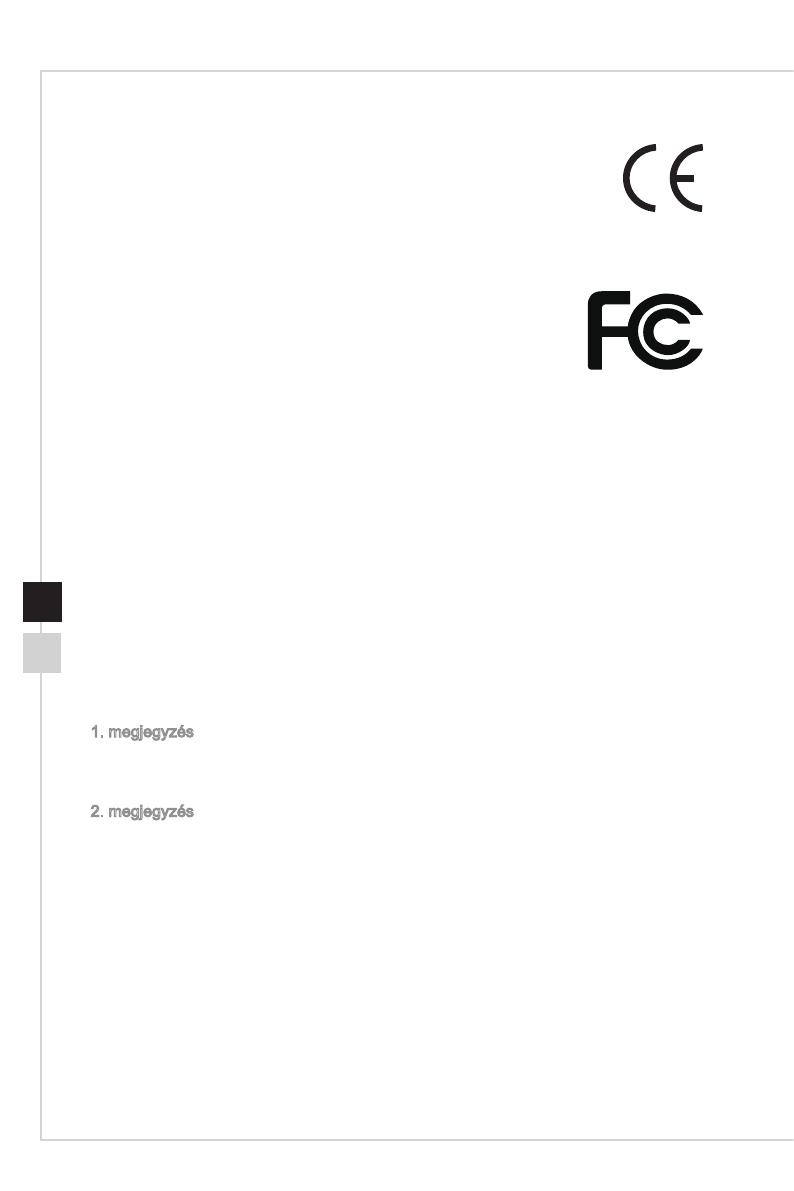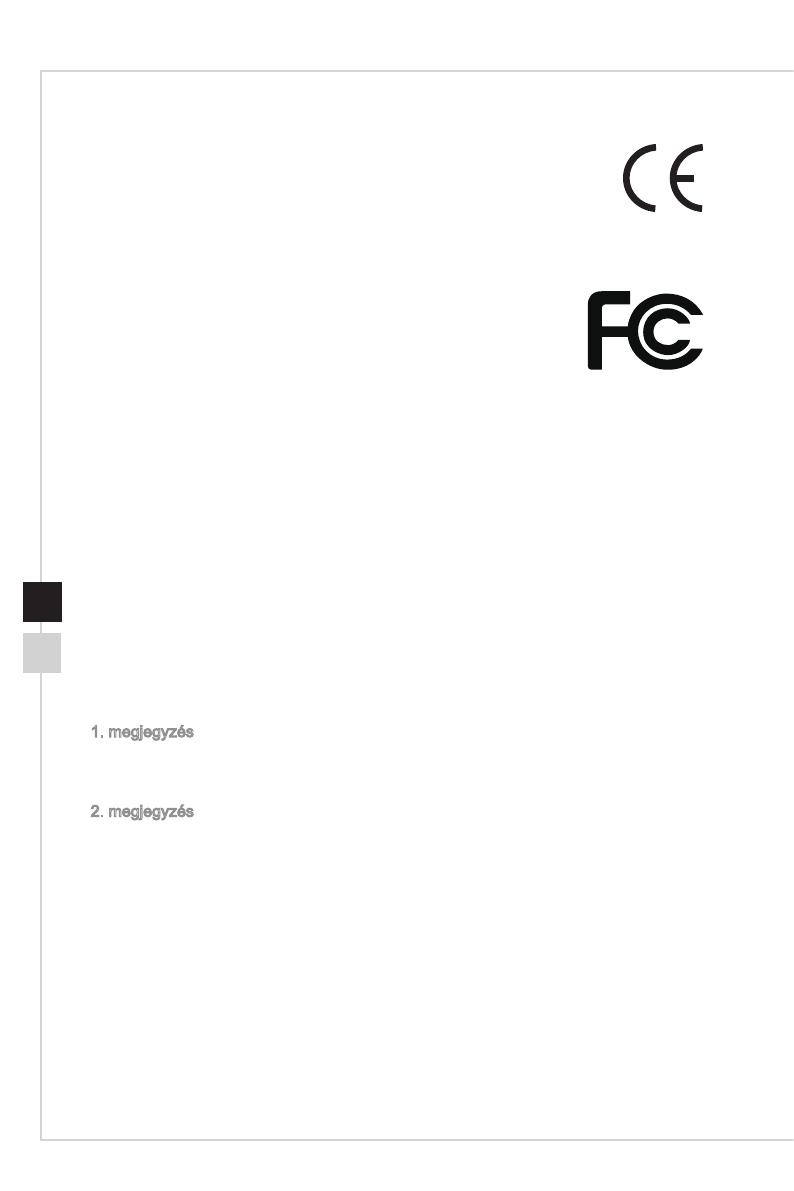
Előszó
viivi
CE-megfelelőség
A monitor megfelel az elektromágneses kompatibilitásra vonatkozó
tagállami jogszabályok közelítéséről szóló tanácsi irányelv (2014/30/EU),
a kisfeszültségi irányelv (2014/35/EU), az ErP-irányelv (2009/125/EK) és
a RoHS-irányelv (2011/65/EU) követelményeinek. Az elvégzett tesztek
eredményei alapján kijelenthető, hogy a monitor megfelel az Európai Unió Hivatalos
Lapjának irányelveiben közzétett, információtechnológiai berendezésekre vonatkozó
harmonizált szabványoknak.
FCC-B osztályú rádiófrekvenciás
zavarról szóló nyilatkozat
Az elvégzett tesztek eredményei alapján kijelenthető, hogy a készülék az FCC
szabályainak 15. szakasza alapján megfelel a B osztályú digitális berendezésekkel
szemben támasztott követelményeknek. E határértékek úgy vannak tervezve, hogy
lakásban történő telepítés esetén megfelelő védelmet nyújtsanak a káros interferencia
ellen. A készülék rádiófrekvenciás sugárzást generál, használ és sugározhat. Ha
nem a kezelési útmutatóban leírtak alapján helyezik üzembe, káros kölcsönhatásba
léphet más, rádiókommunikációt használó berendezésekkel. Arra azonban nincs
garancia, hogy egy speciális telepítésben nem lép fel interferencia. Ha a készülék
a ki- és bekapcsolásával bizonyíthatóan okozója valamilyen zavaró hatásnak, a
készülék tulajdonosa a következő módszerek valamelyikét (vagy többet) alkalmazva
megkísérelheti a hatás kiküszöbölését:
■ Irányítsa másfelé vagy helyezze át a vevőantennát.
■ Növelje a berendezés és a vevő közötti távolságot.
■ Csatlakoztassa a berendezést a vevőkészülék által használttól eltérő fázisra.
■ Kérjen segítséget kereskedőjétől vagy gyakorlott rádió/televízió
szakembertől.
1. megjegyzés
A megfelelőségért felelős fél által kifejezetten jóvá nem hagyott változtatások,
illetve módosítások érvényteleníthetik a felhasználó jogkörét, hogy a berendezést
működtesse.
2. megjegyzés
Árnyékolt csatlakozókábeleket és árnyékolt tápkábelt kell használni, hogy biztosítsák
a határértékeknek való megfelelőséget.
Ez a berendezés megfelel az FCC-szabályzat 15. részében foglaltaknak. A
működtetésnek az alábbi két feltétele van:
1� az eszköz nem okozhat káros interferenciát, és
2� az eszköznek minden interferenciát fogadnia kell, ideértve az olyan interferenciát
is, amely nem kívánt működést eredményezhet.